Yeni Küme Oluşturma
Yeni kümeler CycleCloud CLI veya bir web tarayıcısı aracılığıyla oluşturulabilir. Kümeler, diskte metin dosyaları olabilecek veya CycleCloud uygulama sunucusuna aktarılmış olabilecek şablonlardan oluşturulur.
Bu makalede, var olan bir şablondan nasıl yeni küme oluşturulacağı gösterilmektedir. CycleCloud küme şablonları hakkında daha fazla bilgi edinin.
Web Tarayıcısı Kullanma
Kümeler sayfasının sol alt kısmında bulunan Ekle düğmesine tıklayın. Bu, her biri yeni kümenin oluşturulacağı bir küme şablonunu temsil eden simgelerin listesini getirir. Bu sayfada görünecek şekilde yeni bir küme şablonunu içeri aktarmak istiyorsanız aşağıdaki Küme Şablonunu İçeri Aktarma bölümüne bakın. Şablonlardan birini seçin ve yeni küme için benzersiz bir ad girin.

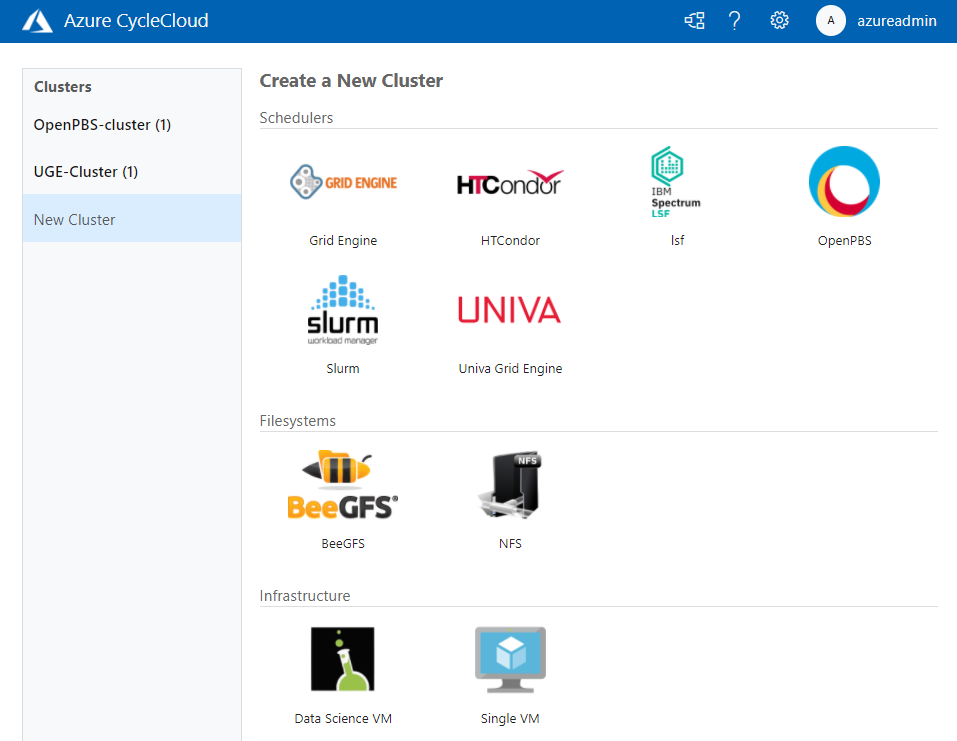
Yeni küme formunu doldurun ve kaydet'e basarak yeni kümeyi oluşturun. Daha sonra küme sayfasında Düzenle'yi kullanarak bu değerleri değiştirebilirsiniz, ancak çoğu değişiklik için önce kümenin sonlandırılması gerekir.
Küme formunun kendisi iki şeyi temel alır: bölümler halinde gruplandırılmış küme parametreleri ve CycleCloud tarafından eklenen otomatik bölümler.
Küme Parametreleri
Formdaki parametreler küme şablonuna göre değişir, ancak aşağıda yaygın olarak gerekli olan parametreler yer alır:
Bölge , kümedeki düğümlerin bölgesini belirler. Bölgenin değiştirilmesi, kullanılabilir VM türlerinin yanı sıra kapasiteyi ve kotayı da etkileyebilir.
Alt ağ kimliği , düğümlerin başlatıldığı sanal ağı ve alt ağı denetler. Yeni alt ağlar Azure Portal veya CLI aracılığıyla oluşturulabilir ve kısa bir süre sonra otomatik olarak algılanır.
Maksimum Çekirdek sayısı , çalışan toplam çekirdek sayısına göre otomatik olarak ölçeklendirilecek düğüm sayısını sınırlar.
Kimlik bilgileri tek bir abonelikle ilişkilendirilir ve diğer küme seçeneklerinin çoğunun değerlerini değiştirebilir. Örneğin, Azure Kamu ile ilişkili kimlik bilgilerinin seçilmesi kullanılabilir bölgeleri sınırlandıracaktır.
İşaretlenirse Ara Sunucu döndür , düğümler küme baş düğümünde çalışan bir ara sunucu aracılığıyla CycleCloud uygulama sunucusuna geri iletişim kurar. CycleCloud'a doğrudan ağ erişimi küme düğümlerinden engellenmişse bu seçeneği belirleyin.
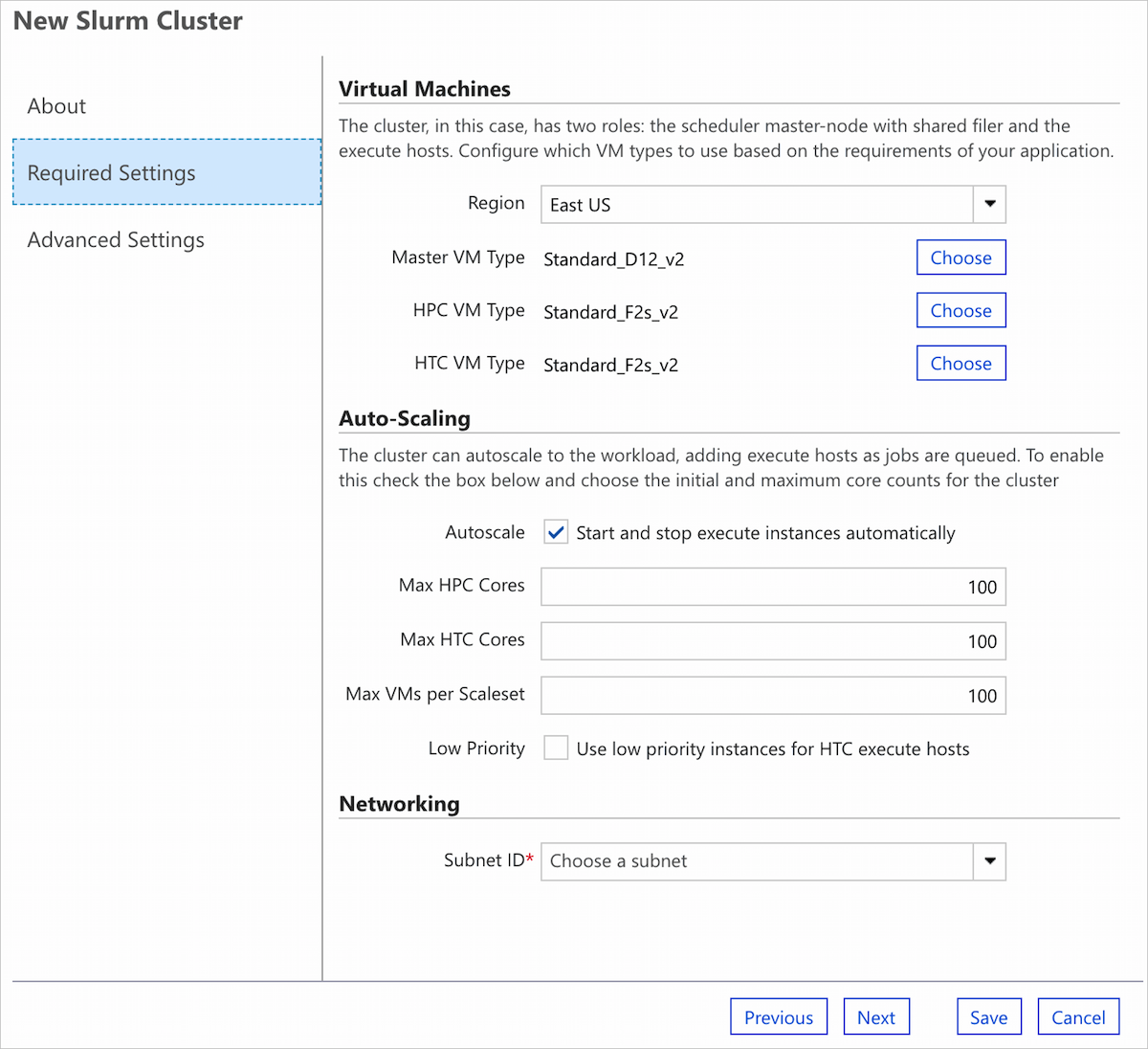

Standart Küme Bölümleri
CycleCloud 8, türe bakılmaksızın her küme için Oluşturma ve Düzenleme formuna otomatik olarak standart küme bölümleri ekler. Bunlar küme şablonunun kendisinde belirtilmez ve parametre olarak içeri veya dışarı aktarılamaz.
- CycleCloud 8.0+ bir Cloud-init bölümü içerir
- CycleCloud 8.5+ bir Güvenlik bölümü içerir
Bu bölümler, düğüm dizileri ve küme şablonunda tanımlanan tek başına düğümler için belirli ayarları düzenlemenize olanak sağlar. (Yürütme düğümleri gibi düğüm dizilerinden oluşturulan düğümleri içermez.) Yeni kümeler için varsayılan değer tüm tek başına düğümlerde ve düğüm dizilerinde aynı değerleri kullanmaktır, ancak her biri için farklı değerler kullanma seçeneği vardır.
Her bir tek başına düğüm ve düğüm dizisi için ayrı ayarlar: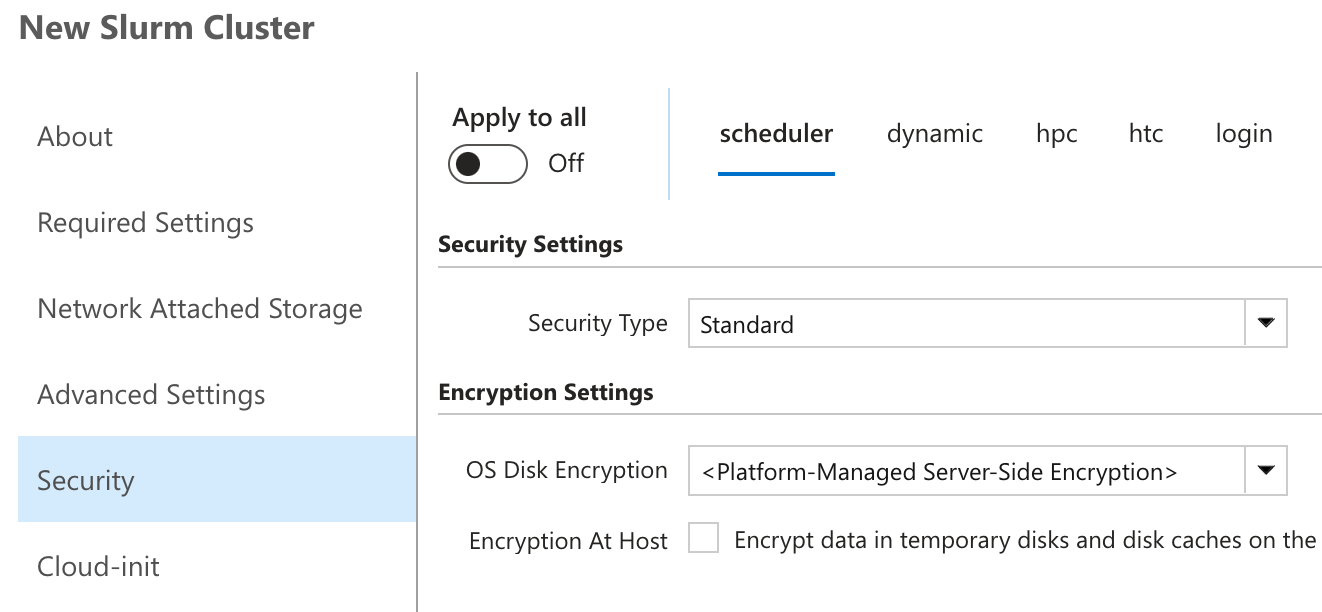
Tüm tek başına düğümler ve düğüm dizileri için kullanılan paylaşılan ayarlar: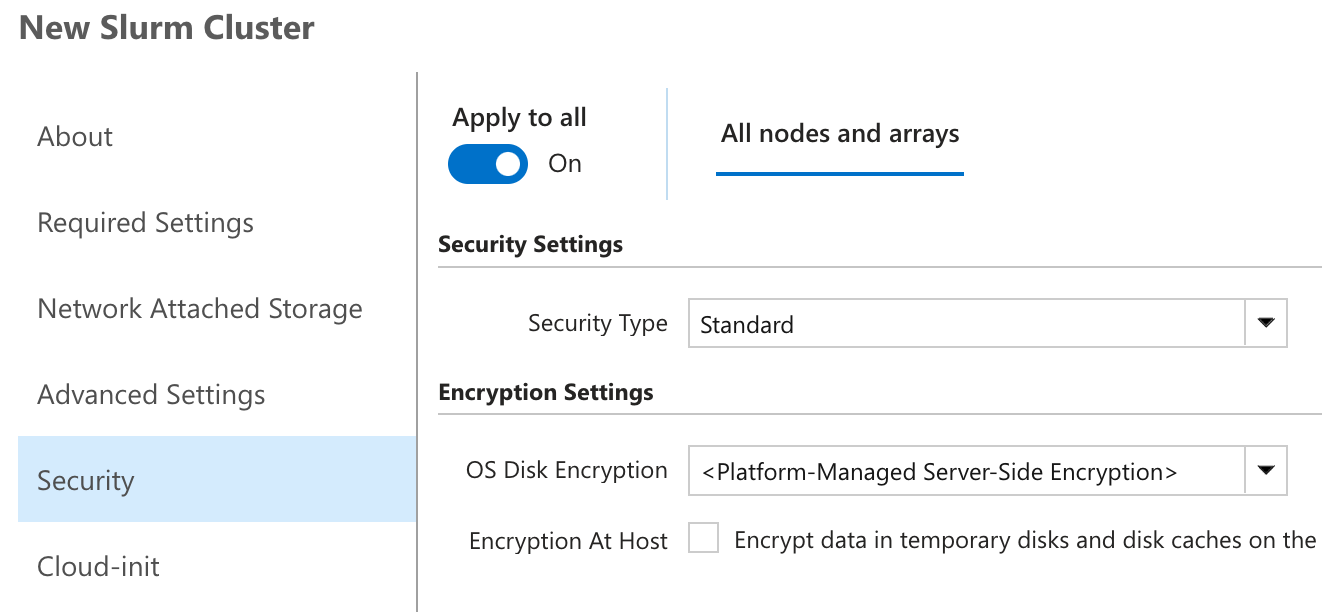
Değerler tüm tek başına düğümler ve düğüm dizileri arasında eşleşiyorsa Tümüne uygula özelliği başlangıçta etkinleştirilir.
Uyarı
Tümüne uygula ayarını açmak ve Kaydet'e tıklamak, tüm tek başına düğümleri ve düğüm dizilerini formdaki yeni ayarlarla güncelleştirir!
CycleCloud CLI'yi kullanma
CycleCloud CLI'dan küme oluşturmanın iki yolu vardır: İçeri aktarılan bir şablondan ve disk üzerindeki bir şablon dosyasından. Her iki durumda da gerekli küme parametrelerini JSON dosyası olarak sağlamanız gerekir.
CLI'da kullanmak üzere bir JSON dosyası oluşturmanın en kolay yolu, web tarayıcınızı kullanarak bir küme oluşturmak ve komut aracılığıyla export_parameters parametrelerini dışarı aktarmaktır.
Küme şablonu parametreleri hakkında daha fazla bilgi edinin.
"existing-cluster" adlı bir kümeden parametreleri dışarı aktarmak için şunu çalıştırın:
cyclecloud export_parameters existing-cluster > params.json
İçeri aktarılan şablondan yeni küme oluşturma
Küme şablonu CycleCloud'a zaten aktarıldıysa komutunu çalıştırarak create_cluster bir küme oluşturabilirsiniz. "Örnek" adlı bir şablondan "new-cluster" adlı yeni bir küme oluşturmak için şunu çalıştırın:
cyclecloud create_cluster Example new-cluster -p params.json
Şablon dosyasından yeni küme oluşturma
Küme şablonu diskte bir dosya olarak varsa, komutunu çalıştırarak import_cluster bir küme oluşturabilirsiniz. "example-template.txt" adlı şablon dosyasından yeni bir küme oluşturmak için şunu çalıştırın:
cyclecloud import_cluster -f example-template.txt -p params.json
Bu işlem şablon dosyasında kümenin adını kullanır, ancak kendi adınızı da belirtebilirsiniz. Dosyadaki kümenin adı "Örnek" ise ve "new-cluster" adlı yeni bir küme oluşturmak istiyorsanız şunu çalıştırın:
cyclecloud import_cluster new-cluster -c Example -f example-template.txt -p params.json
Küme Şablonunu İçeri Aktarma
Web tarayıcısı veya create_cluster CLI komutu kullanarak küme oluşturmak için şablon dosyasını CycleCloud'a aktarmanız gerekir. Aşağıdaki örneklerde example-template.txtadlı aşağıdaki şablon dosyası kullanılır:
[cluster Example]
[[node scheduler]]
ImageName = OpenLogic:CentOS:7.5:latest
Region = $Region
MachineType = $MachineType
SubnetId = $SubnetId
Credentials = $Credentials
[parameters Settings]
[[parameter Region]]
Description = Deployment Location
ParameterType = Cloud.Region
DefaultValue = westus2
[[parameter MachineType]]
Label = VM Type
ParameterType = Cloud.MachineType
DefaultValue = Standard_D12_v2
[[parameter SubnetId]]
Label = Subnet ID
ParameterType = Azure.Subnet
Required = True
[[parameter Credentials]]
ParameterType = Cloud.Credentials
Yukarıdaki "Örnek" şablonunu içeri aktarmak için aşağıdaki komutu çalıştırmanız yeterlidir:
cyclecloud import_cluster -t -f example-template.txt
Şablon artık web tarayıcısı veya create_cluster CLI komutu kullanılarak oluşturulabilir. İçeri aktarma sırasında, dosyada görünenden farklı bir ad da belirtebilirsiniz. Şablonu "Örnek" yerine "Contoso" adıyla içeri aktarmak için şunu çalıştırın:
cyclecloud import_cluster "Contoso" -c Example -t -f ./example-template.txt
Not
Küme şablonunun içindeki çeşitli öznitelikler, şablonun tarayıcıda nasıl görüneceğini etkiler. Örneğin, görüntülenen simge "IconUrl" tarafından belirtilir ve yukarıdaki şablon başlığı "Category" özniteliğini kullanır. Desteklenen özniteliklerin tam listesi için bkz. Yeni Küme Şablonu Oluşturma.